スマートフォン/タブレットで写真を印刷する
Canon PRINT Inkjet/SELPHY(キヤノン・プリント・インクジェット・セルフィー)を使って、写真を印刷する方法を説明します。
Canon PRINT Inkjet/SELPHYのダウンロード方法については、以下を参照してください。
-
後トレイカバー(A)を開き、用紙サポート(B)を引き出す
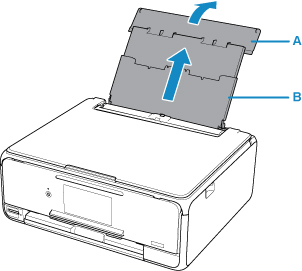
-
給紙口カバー(C)を開く
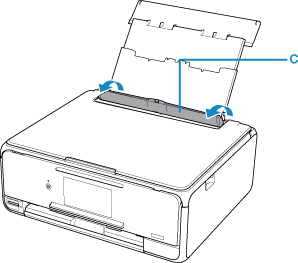
-
印刷したい面を表にして、用紙を縦にセットする
-
用紙ガイド(D)を動かし、用紙の両端に合わせる
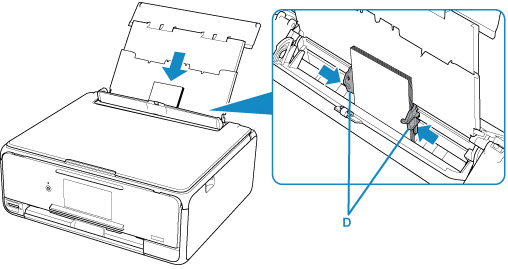
-
給紙口カバー(E)をゆっくり閉じる
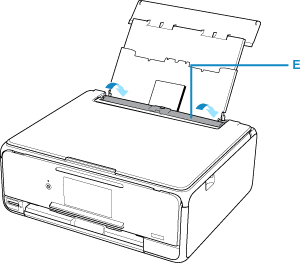
給紙口カバーを閉じると、タッチスクリーンに後トレイの用紙情報の登録画面が表示されます。
-
後トレイにセットした用紙に合わせて[用紙サイズ]と[用紙種類]を設定し、[登録]を選ぶ
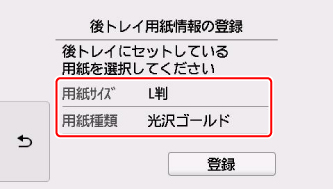
-
スマートフォン/タブレットで
 (Canon PRINT Inkjet/SELPHY)を起動する
(Canon PRINT Inkjet/SELPHY)を起動する -
Canon PRINT Inkjet/SELPHYの[写真印刷]を選ぶ
スマートフォン/タブレットに保存されている写真が一覧表示されます。
-
印刷する写真を選ぶ
複数の写真を選択することもできます。
-
印刷部数や用紙サイズなどを設定する
-
[プリント]を選ぶ
自動的に操作パネルが開き排紙トレイが出てきて、印刷が始まります。

